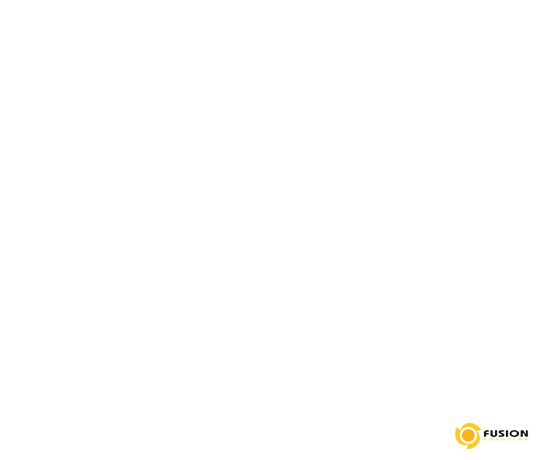แนะนำการใช้งาน Woocommerce ตอนที่ 2 การเพิ่มสินค้าและการสั่งซื้อ Leave a comment
แนะนำการใช้งาน Woocommerce ตอนที่ 2 การเพิ่มสินค้าและการสั่งซื้อ
ในตอนที่ 1 เราได้เรียนรู้เกี่ยวกับการติดตั้งปลั๊กอิน Woocommerce บน WordPress ไปแล้ว และในตอนที่ 2 นี้เราจะมาทดลองเพิ่มสินค้าเข้าไปในระบบ และทดสอบการสั่งซื้อสินค้าว่ามีการทำงานอย่างไรกันบ้างครับ
จากหน้าจัดการหรือ Dashboard เมนู Products จะมีเมนูย่อยอีก 5 เมนูดังในภาพที่ 1 คือ All Products ,Add New ,Categories ,Tags ,Attributes โดยหน้าที่ของแต่ละเมนูนั้นได้กล่าวไว้แล้วในเรื่อง “แนะนำการใช้งาน Woocommerce ตอนที่ 2”
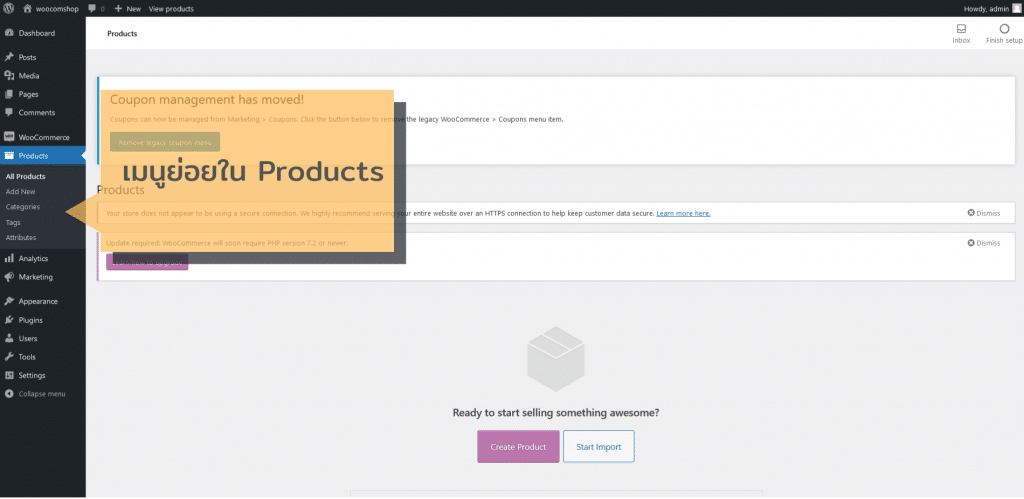
รูปที่ 1 เมนูย่อยใน Products
ในการเพิ่มสินค้านั้น ให้ผู้ใช้เข้าไปที่เมนู Add New เพื่อทำการเพิ่มสินค้าเข้าไปในระบบ โดยมีขั้นตอนดังในภาพที่ 2
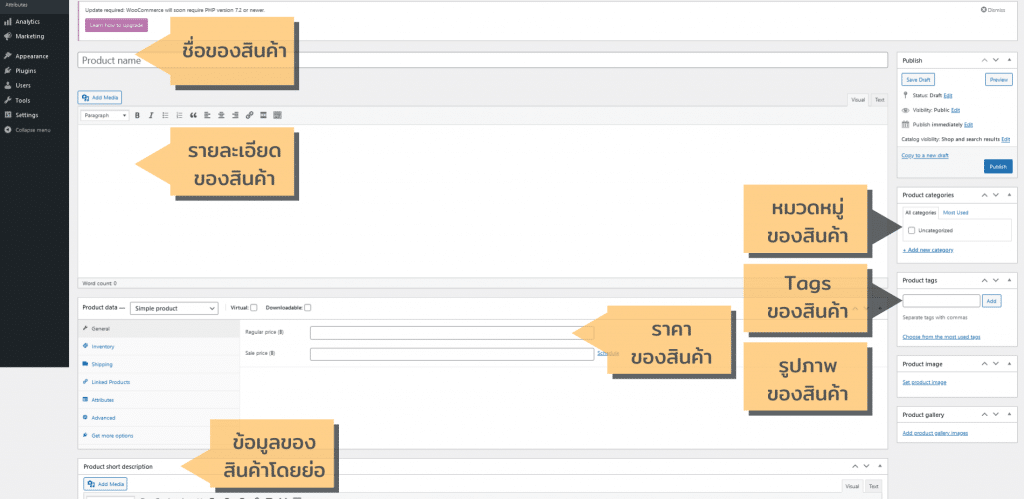
รูปที่ 2 ช่องสำหรับกรอกข้อมูลสินค้า
จากภาพที่ 2 จะมีรายละเอียดสำคัญในการเพิ่มสินค้าดังนี้
- ชื่อของสินค้า ในการตั้งชื่อสินค้าควรใช้คำที่สื่อถึงสินค้าจริงๆ ไม่ยาวจนเกินไป
- รายละเอียดของสินค้า ในช่องนี้ให้ผู้ใช้ใส่รายละเอียดที่สำคัญของสินค้า
- ราคาของสินค้า จะมีให้กรอกข้อมูล 2 ช่องคือ ช่องที่ 1 จะเป็นราคาสินค้าที่ต้องการขาย ในส่วนของช่องที่ 2 จะเป็นราคาที่จะลดให้กับลูกค้า
- ข้อมูลสินค้าโดยย่อ ในช่องนี้ผู้ใช้สามารถกรอกข้อมูลเพิ่มเติมให้กับสินค้า เพื่อเป็นข้อมูลให้ผู้ซื้อตัดสินใจซื้อสินค้า
- หมวดหมู่ของสินค้า ผู้ใช้สามารถเลือกได้ว่าจะให้สินค้าอยู่ในหมวดหมู่ใด
- Tags ของสินค้า ในช่องนี้จะเป็นคำสำคัญที่จะสื่อถึงสินค้า หรือคีย์เวิร์ดของสินค้านั่นเอง
- รูปภาพของสินค้า ในช่องนี้ผู้ใช้ต้องเลือกรูปที่สื่อถึงสินค้า เพื่อเป็นรูปตัวแทนของสินค้า หลังจากนั้นให้ใส่รูปสินค้าทั้งหมดในช่อง Product gallery เพื่อให้ผู้ซื้อสามารถเลือกดูภาพสินค้าได้
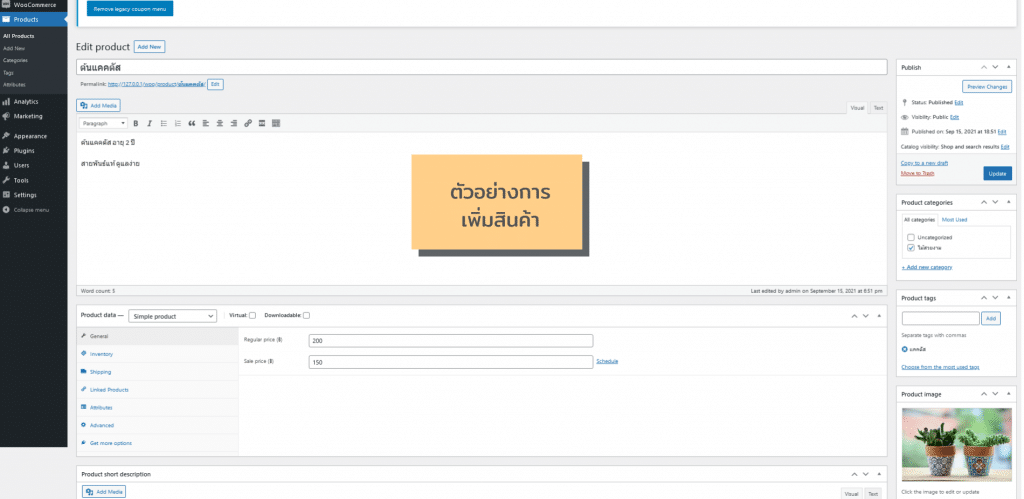
รูปที่ 3 ตัวอย่างการกรอกข้อมูลเพื่อเพิ่มสินค้า
จากภาพที่ 3 เป็นตัวอย่างการเพิ่มสินค้าเข้าไปในระบบ หลังจากนั้นจะพบว่าสินค้าถูกวางขายอยู่หน้าร้าน ดังในภาพที่ 4 (หน้าตาของหน้าร้านอาจแตกต่างกันออกไป ขึ้นอยู่กับธีมของผู้ใช้งาน) หากผู้ใช้เข้าไปตรวจสอบที่เมนู All Products จะเห็นได้ว่ามีสินค้าเพิ่มขึ้นมาหนึ่งรายการ
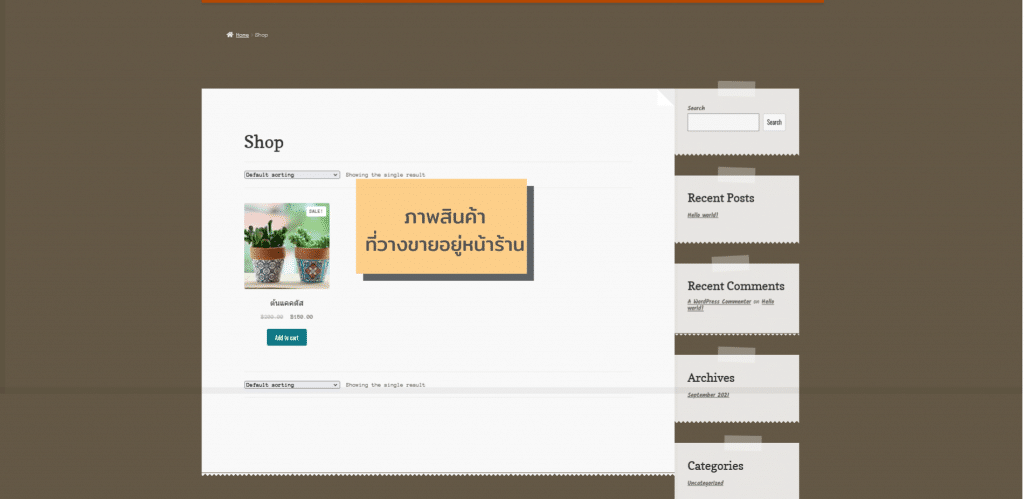
รูปที่ 4 สินค้าที่ถูกวางขายอยู่หน้าร้าน
ในขั้นตอนต่อไปเราจะมาทดสอบระบบสั่งซื้อสินค้าจากหน้าร้านว่ามีขั้นตอนใดบ้างครับ
- ให้ผู้ใช้ทดสอบการซื้อสินค้าโดยการกดปุ่ม Add to cart เพื่อดึงสินค้าเข้าสู่ตะกร้า
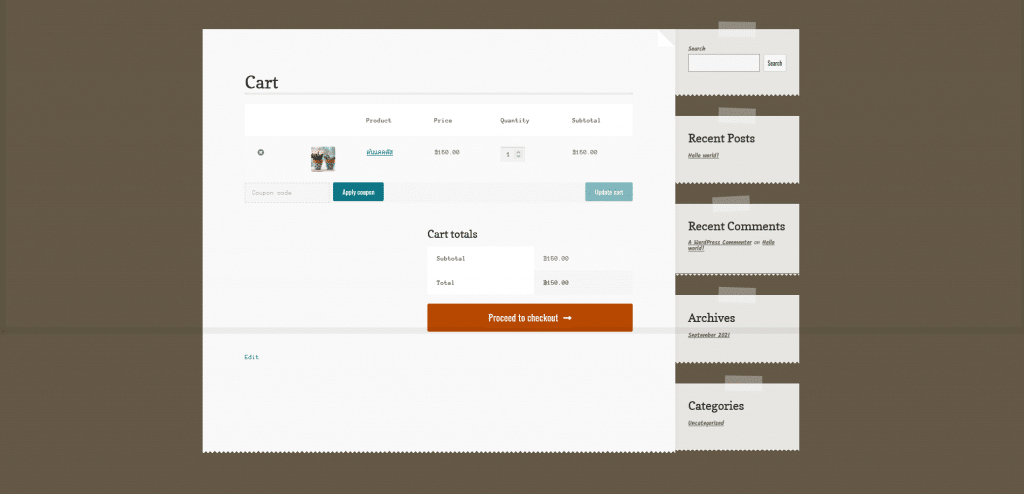
รูปที่ 5 ตะกร้าสินค้า
- ในหน้าตะกร้าสินค้าจะพบว่า มีสินค้าถูกดึงเข้ามาในตะกร้า 1 รายการ โดยมีข้อมูลและราคาที่ได้สร้างไว้ก่อนหน้า ในส่วนของราคา หากมีสินค้ามากกว่าหนึ่งรายการ ระบบจะรวมราคาให้อัตโนมัติ
- ในขั้นตอนถัดมาจะเป็นการใส่ข้อมูลของผู้ซื้อ โดยลูกค้าจะต้องใส่ข้อมูลสำหรับการจัดส่งสินค้าให้ถูกต้อง และเลือกวิธีสำหรับการชำระเงินดังภาพที่ 6
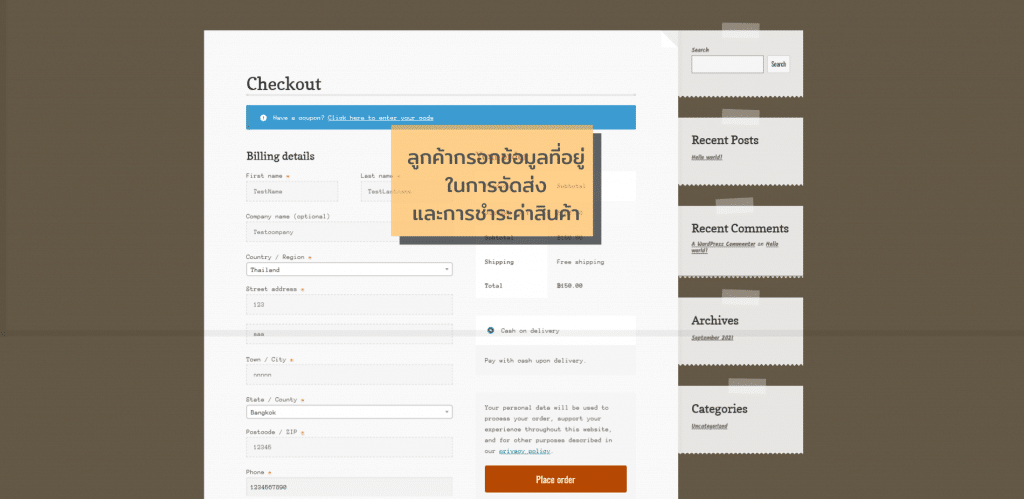
รูปที่ 6 ลูกค้ากรอกข้อมูลที่อยู่และการชำระเงิน
- เมื่อลูกค้ากรอกข้อมูลสำเร็จแล้ว หน้าถัดมาจะแจ้งว่าการสั่งซื้อสำเร็จ และแสดงข้อมูลที่อยู่ของลูกค้า เพื่อความถูกต้องดังภาพที่ 7

รูปที่ 7 หน้าแสดงการสั่งซื้อสำเร็จ
- หลังจากที่การสั่งซื้อสำเร็จ ระบบจะแสดงข้อมูล Order ในหน้า Dashboard เพื่อแจ้งเตือนผู้ใช้ว่ามีการสั่งซื้อสินค้า
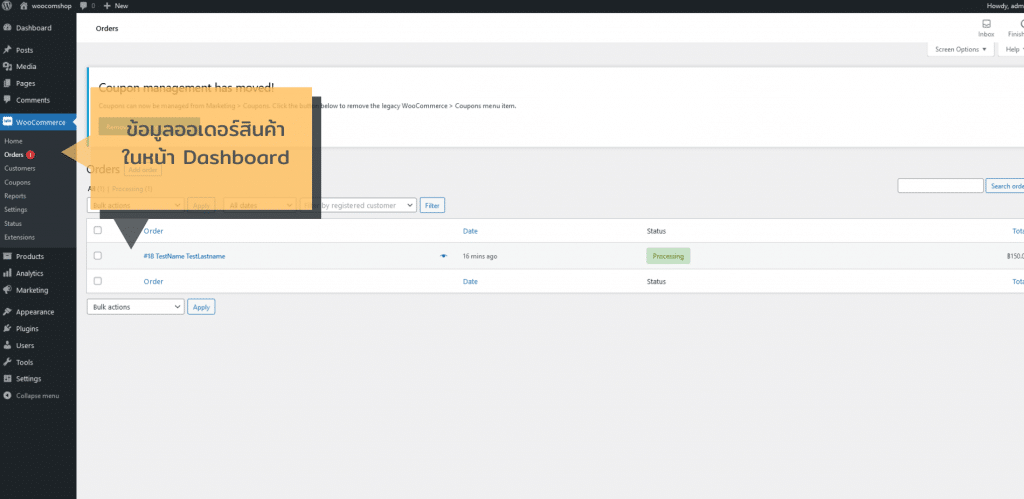
รูปที่ 8 แสดงการแจ้งเตือนการ Order
นอกจากความสามารถที่กล่าวมานั้น Woocommerce ยังมีความสามารถอื่นๆ ที่ช่วยในการทำ e-commerce ไม่ว่าจะเป็นการตั้งค่าการชำระเงินในช่องทางต่างๆ การเพิ่มวิธีการจัดส่ง หรือการทำส่วนลดโปรโมชั่น Woocommerce ก็สามารถทำได้เช่นกัน นั่นจึงทำให้ Woocommerce เป็นเครื่องมือที่นิยมที่สุดในการทำ e-commerce ในตอนนี้